cuteftp是一个全新的商业级FTP客户端程序,其加强的文件传输系统能够完全满足今天的商家们的应用需求。并且文件是通过了构建于SSL或SSH2安全认证的客户机/服务器系统进行传输,为WAN、Extranet开发管理人员提供最经济的解决方案!因此企业再也不需要为了一套安全的数据传输系统而进行破费了,极大满足了企业的使用需求。与此同时,该软件功能也是非常的丰富,提供了目录同步、自动排程、多协议支持(FTP、SFTP、HTTP、HTTPS)、智能覆盖、整合的HTML编辑器等功能特点,以及更加快速的文件传输系统,基本可以满足用户的不同使用需求。此外,软件界面采用了标准的Windows风格,简洁清爽功能一目了然,并且操作也是非常的简单的,使用拖拽或者直接上传就可以轻松实现文件传输,非常方便初学者使用,有兴趣的小伙伴可以在本站下载使用。

软件功能
1、站点对站点的文件传输(FXP);
2、定制操作日程;
3、远程文件修改;
4、自动拨号功能;
5、自动搜索文件;
6、连接向导;
7、连续传输,直到完成文件传输;
8、shell集成及时给出出错信息;
9、恢复传输队列;
10、附加防火墙支持;
11、可以删除回收箱中的文件。
cuteftp怎么建立站点
要使用FTP工具来上传(下载)文件,首先必须要设定好FTP服务器的网址(IP地址)、授权访问的用户名及密码。CuteFtp Pro主界面如下。下面我们将演示具体的参数设置,看完之后即使是初入门的菜鸟级用户也能很快上手。
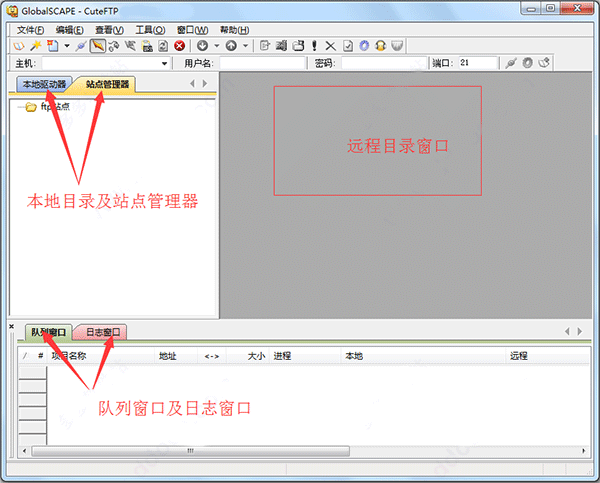
通过菜单【文件】—》【新建】—》【FTP站点】或者CTRL+N键我们可以对远程的FTP服务器进行具体的设置。(当然还有其它的方法)
1、按照界面所示,我们在常规选项卡中输入标签内容,(它其实只是站点的名称是对FTP站点的一个说明)。然后在分别输入主机地址(即FTP服务器所拥有的IP地址),用户名和密码(如果你不知道的话,可以询问提供FTP服务的运营商或管理员)。
对于匿名选项我们不必选择 (匿名的意思就是不需要用户名和密码可以直接访问FTP服务器,但很多FTP服务器都禁止匿名访问)。
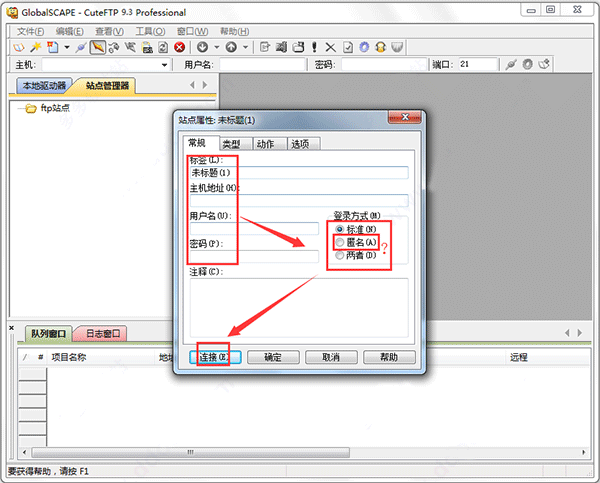
2、在类型选项卡有一项端口号(21),对于端口号我们在没有特别要求的情况下就使用默认的(21),而不必再进行任何改变。
3、在动作选项卡设置远程及本地文件夹(目录),远程文件夹其实就是连上FTP服务器后默认打开的目录;而本地文件夹就是每次进入FTP软件后默认显示的本地文件目录(当然了,如果大家不太清楚或者感觉麻烦的话也可以先不设置远程及本地路径,系统将会使用自己的默认路径)。
以上这些参数都设置好之后,便可使用FTP进行文件上传下载了。
常见问题
1、无法上传网页,FTP故障-提示“无法连接服务器”错误。
问题出现原因:FTP客户端程序设置问题,客户上网线路问题,ftp服务器端问题。
处理方法:建议客户使用CUTPFTP软件来上传客户的网页,在“FTP主机地址处”最好填写IP地址,如果客户上传时提示socket错误的话,请您检查一下您使用软件的编辑菜单下的连接中防火墙里是否有一个使用了pasv模式,如果选中的话,您把此选项取消即可连接主机。
2、FTP时已经通过身份验证,但总列不出目录?
问题出现原因:您使用的上传软件的FTP客户端程序不应该选用PASV mode和firewall setting
处理方法:建议使用Cuteftp4.2软件,在Edit->Setting…->Connection->Firewall去掉”PASV mode”这个选项即可。
3、为什么无法上传,提示连接时找不到主机?
首先请您检查一下您的域名是否做过域名解析,检测方法:您可以在DOS提示符下输入ping域名如果可以ping通的话,则您可以在FTP软件中“FTP主机地址处”填写您的域名,如果ping不通的话,则您需要在“FTP主机地址处”填写您主机的IP地址。
注意:我们建议您使用IP地址上传页面,同时,某些地区的拨号上网的169对ftp有限制。所以请您最好更换上网方式后在进行测试。
其它版本下载
-
查看详情
cuteftp9.0破解版 v9.0.5
 18.64M
18.64M
-
查看详情
cuteftp9.3中文破解版 v9.3.0.3
 20.52M
20.52M
-
查看详情
cuteftp xp中文版 v5.0.2
 1.32M
1.32M
- FTP服务器软件
- FTP传输工具
-
 更多 (18个) >>电脑FTP服务器软件大全 FTP服务器(File Transfer Protocol Server)是在互联网上提供文件存储和访问服务的计算机,但现在市面上FTP服务器管理工具有很多,比较常用的FTP服务器软件有哪些呢?这里小编就给大家带来了FTP服务器软件大全,这里包括了多款好用的FTP服务器软件,比如FileZilla、辉煌互联FTPserver、xlight ftp server等等,这些FTP服务器软件适用于不同规模和需求的用户。那就快来看看吧!
更多 (18个) >>电脑FTP服务器软件大全 FTP服务器(File Transfer Protocol Server)是在互联网上提供文件存储和访问服务的计算机,但现在市面上FTP服务器管理工具有很多,比较常用的FTP服务器软件有哪些呢?这里小编就给大家带来了FTP服务器软件大全,这里包括了多款好用的FTP服务器软件,比如FileZilla、辉煌互联FTPserver、xlight ftp server等等,这些FTP服务器软件适用于不同规模和需求的用户。那就快来看看吧! -
-

Wing FTP Server中文版 78.61M
查看/简体中文v8.1.1 -

electerm中文免费版 83.37M
查看/简体中文v2.3.176 -

FileZilla服务端 6.48M
查看/简体中文v1.12.1中文版 -

securefx 26.61M
查看/英文v9.6.4.3695 -

xftp8破解版 8.4M
查看/简体中文v8.0.0069中文版 -

ultraftp官方版 63.74M
查看/英文v23.0.0.36 -

flashfxp免安装版 5.37M
查看/简体中文v5.4.0.3970集成密钥版 -

FTPGetter Professional中文免费版 8.11M
查看/简体中文v5.97.0.215 -

crossftp中文版 85.08M
查看/简体中文v1.99.9 -

cuteftp官方客户端 19.36M
查看/简体中文v9.3.0.3 -

xlight ftp server官方版 745K
查看/英文v3.9.4.4 -

EasyFZS官方版 1.64M
查看/简体中文v6.1.0.0免费版 -

辉煌互联FTPserver 1.86M
查看/简体中文v5.0绿色版 -

Serv-U Ftp Server 18.8M
查看/多国语言v15.4.0多国语言版
-
发表评论
2人参与,1条评论- 第1楼网友发表于: 2011-05-26 08:10:42
- 一直支持多多。来了几年了。1盖楼(回复)
软件排行榜
热门推荐
 electerm中文免费版 v2.3.17683.37M / 简体中文
electerm中文免费版 v2.3.17683.37M / 简体中文 cyberduck(ftp客户端) v9.3.1.4413670.4M / 简体中文
cyberduck(ftp客户端) v9.3.1.4413670.4M / 简体中文 ftp rush电脑版 v3.6.5便携版3.6M / 简体中文
ftp rush电脑版 v3.6.5便携版3.6M / 简体中文 filezilla中文版32位64位 v3.69.5官方版17.16M / 简体中文
filezilla中文版32位64位 v3.69.5官方版17.16M / 简体中文 WinSCP(SSH客户端) v6.5.511.13M / 简体中文
WinSCP(SSH客户端) v6.5.511.13M / 简体中文 Xftp8免费版 v8.0.0086官方版35.18M / 简体中文
Xftp8免费版 v8.0.0086官方版35.18M / 简体中文 8UFtp绿色版 v3.8.2.0官方版370K / 简体中文
8UFtp绿色版 v3.8.2.0官方版370K / 简体中文 FTP Manager Lite v2.5415.03M / 英文
FTP Manager Lite v2.5415.03M / 英文 Auto FTP Manager(FTP工具) v7.2421.17M / 英文
Auto FTP Manager(FTP工具) v7.2421.17M / 英文 FTP Voyager(Ftp工具) v16.2.0.32812.89M / 简体中文
FTP Voyager(Ftp工具) v16.2.0.32812.89M / 简体中文
































 filezilla中文版32位64位 v3.69.5官方版
filezilla中文版32位64位 v3.69.5官方版 Auto FTP Manager(FTP工具) v7.24
Auto FTP Manager(FTP工具) v7.24 FTP Voyager(Ftp工具) v16.2.0.328
FTP Voyager(Ftp工具) v16.2.0.328 赣公网安备36010602000168号
赣公网安备36010602000168号